今天要介绍的又是一款重量级的基础工具——Google Search Console——做谷歌SEO的都离不开它。接下来让我好好给大家讲解下如何安装和使用它。
什么是Google Search Console?
Google Search Console是谷歌出品的一款网站管理工具,又称“谷歌站长工具”,主要用来监控网站在谷歌搜索引擎中的收录、曝光、点击、排名等数据,能让我们直观地知道当前的SEO效果。此外,它还能帮助我们了解网站的外链、内链情况;页面的总体体验水平等。
它以前的名字是Google Webmaster Tools,在2015年改名为Search Console。
是否设置了Google Search Console以后,SEO效果就会提升呢?
不会。这是很多小白可能会有的天真疑问。这个工具完全不影响网页的实际排名,它做的只是告诉咱们网站的表现,好让我们根据这些数据有针对性地进行优化改进。至于SEO效果,我们还是尽人事,听天命吧。
注册Google Search Console
谷歌站长工具的网址是:https://search.google.com/search-console/about
第一步:绑定网站。
选择账号后,首先需要绑定咱们自己的网站。一般选左边这种方式。
左边的方式能一次性绑定同个域名下的所有子域名,右边的方式则需要每次单独绑定子域名。
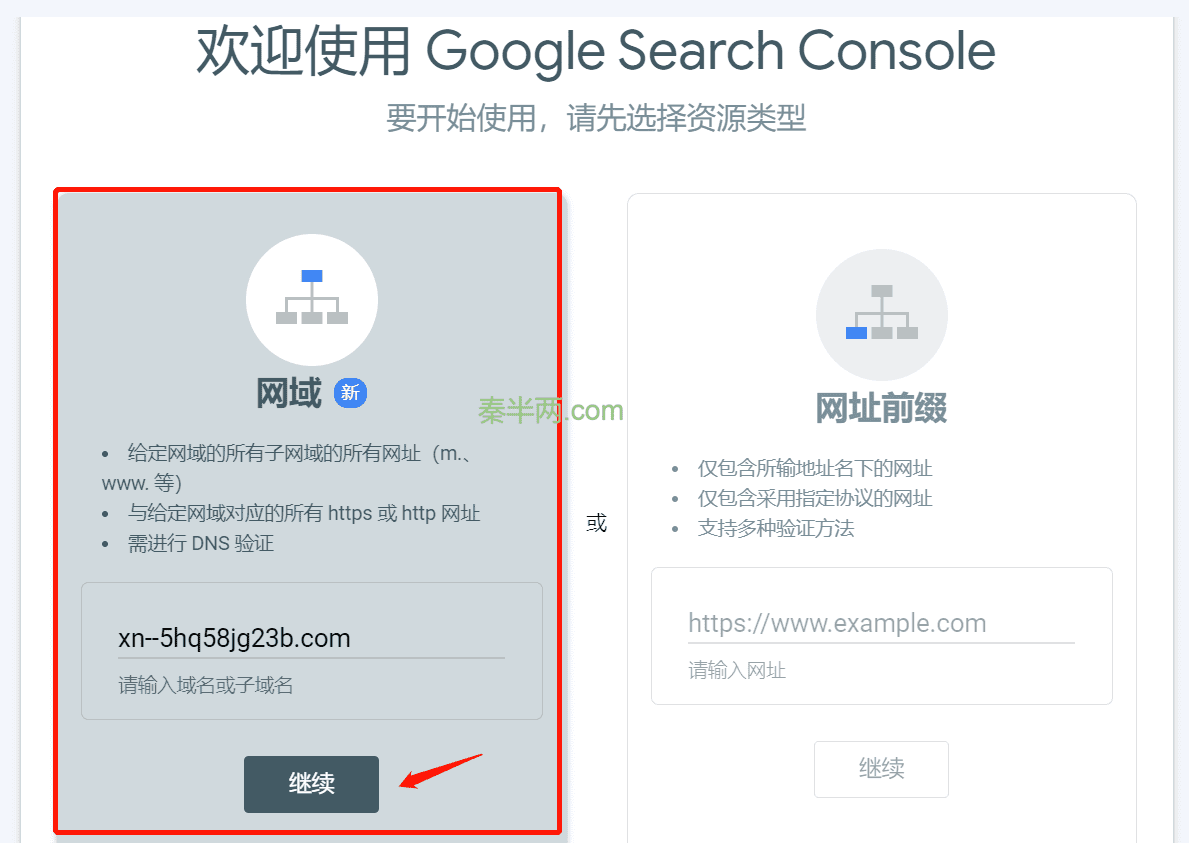
第二步:选择验证域名所有权的方式。
两种验证方式:分别是TXT、CNAME。其实这两种是差不多的,都需要到DNS管理台添加的DNS记录。我们按照它推荐的选TXT吧。同时复制它提供的这一串验证代码。
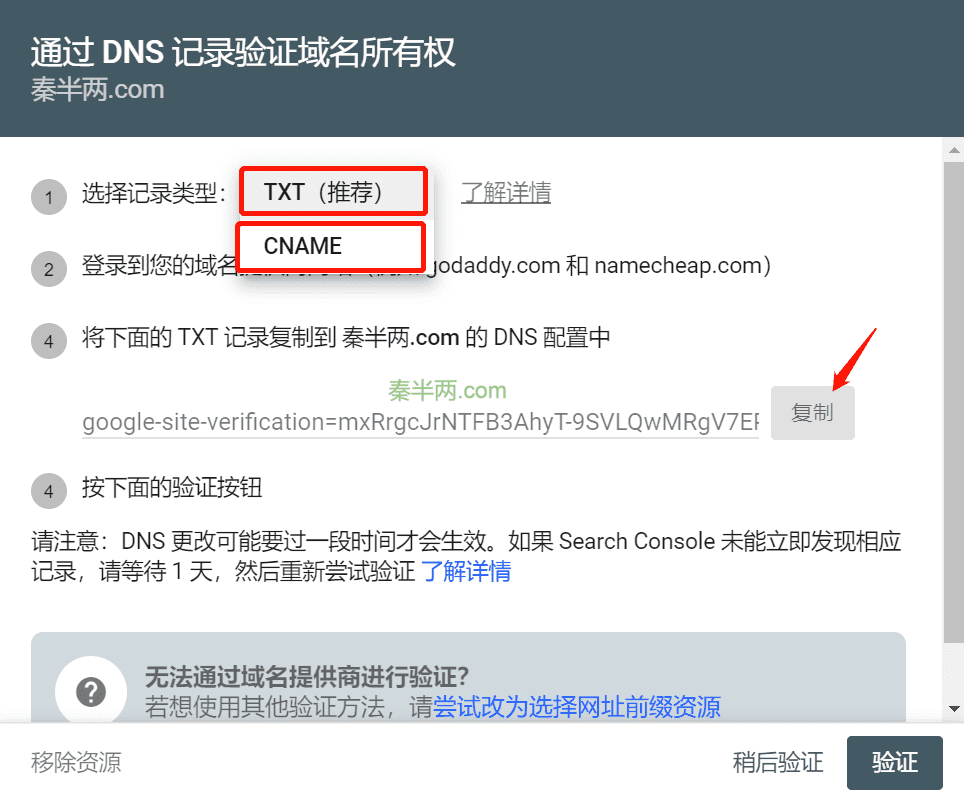
第三步:到Cloudflare的DNS管理界面添加TXT记录。
由于我推荐外贸网站使用Cloudflare的CDN,那DNS自然是需要到Clouflare上管理的。
在DNS管理界面,点击右上方的添加记录按钮,类型选择TXT,名称这里填入@,在内容框内粘贴刚才复制的那一串验证代码,保存,完事。下图中红框里的便是我填好的验证记录,上面那条是必应搜索的验证记录。

添加的验证记录一般不要删掉,最好一直保留着,以防哪天突然验证失效。
第四步:完成验证。
切换回第二步中的选项卡,点击验证按钮。虽然谷歌提示可能要一天才能生效,但大多情况下是马上就能生效的,最多过5分钟也生效了。
验证完毕后,正式进入站长平台。到这里Google Search Console算是注册好了。
可是我们会发现站长工具的界面上是空白的,这是因为谷歌需要几天的时间来收集我们网站的数据。对于新网站,我在WordPress教程中建议大家在初期建站中勾选”建议搜索引擎不索引本站点“,这时则需要将那个勾去掉。
时区:Google Search Console的数据时间是按照加利福尼亚时间(太平洋时间,GTM-8)来记录的。
所以主做美国市场的话,建议所有工具(WP后台、GA4、广告)的时区全都设置为太平洋时间。在做数据分析时,在时间维度上是一致的。
加快收录——提交站点地图(sitemap)
为了加快收录速度,我们最好主动提交网站的站点地图。常见的SEO插件都会自动帮我们生成站点地图。站点地图包含网址列表,谷歌蜘蛛很容易抓取到这些网址;未在上面列出的网址,则需要谷歌蜘蛛深入地嗅探。但是谷歌对网站的抓取预算是有限的,未在站点地图中出现的网址不一定都能侦测到。不过按照SEO站内优化准则搭建的网站一般都不存在这种情况。
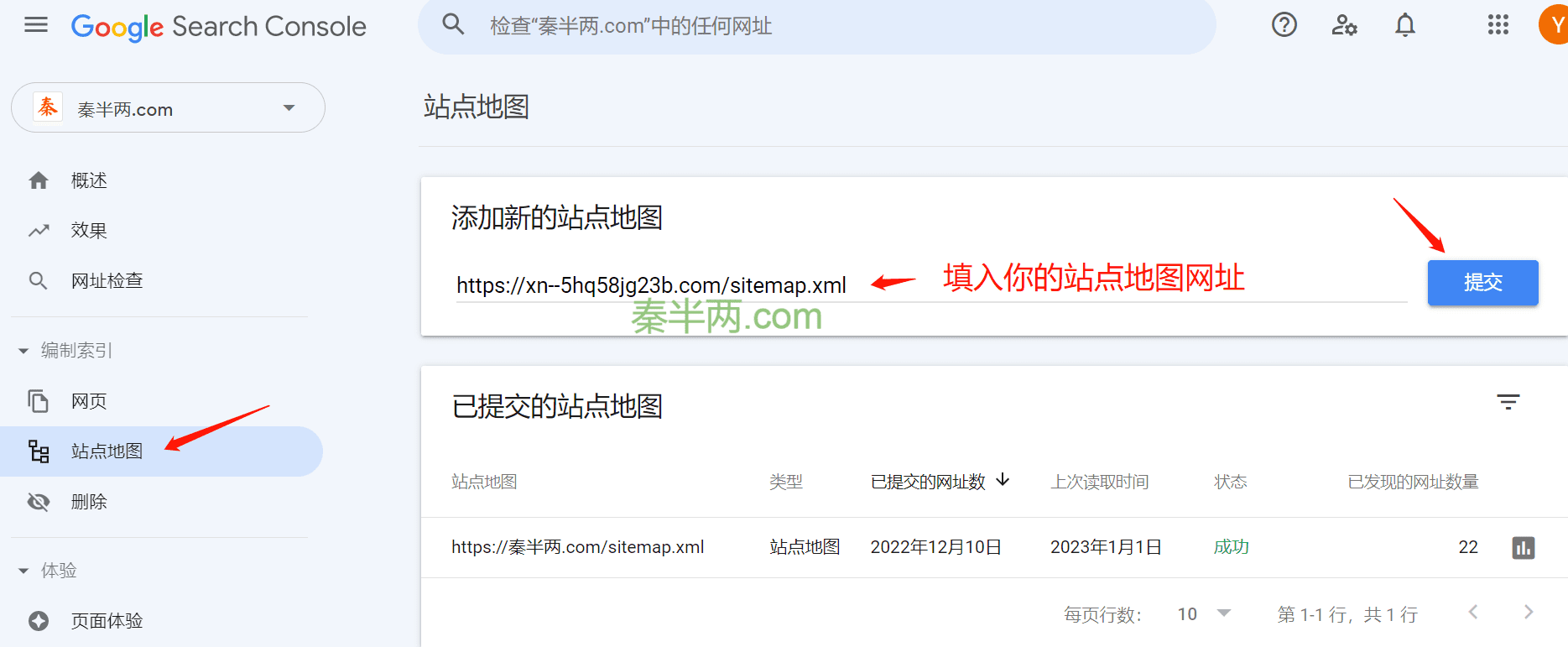
站点地图所在的网址怎么找?
方法一:通常,WordPress站点地图的网址会是 xxx.com/sitemap.xml 或是 xxxx.com/sitemap_index.xml ,大家自己尝试打开验证。
方法二:到SEO插件里查找准确的网址。
方法三:到robots.txt里查找。一般为了方便蜘蛛快速找到网址,SEO插件也会在robots文件中标明站点地图的地址。robots.txt文件的网址是 xxx.com/robots.txt 。
常用功能介绍
SEO效果展示
这个界面是以折线图形式展示网站的点击、曝光、排名等数据,非常直观。
从下图可以看到我的网站是在2022年11月下旬开放收录的,目前文章数量不多,覆盖的内容也不广,所以数据暂时有些可怜😅。下方还会显示产生点击的关键词列表,能够帮助我们进一步了解流量的来源。
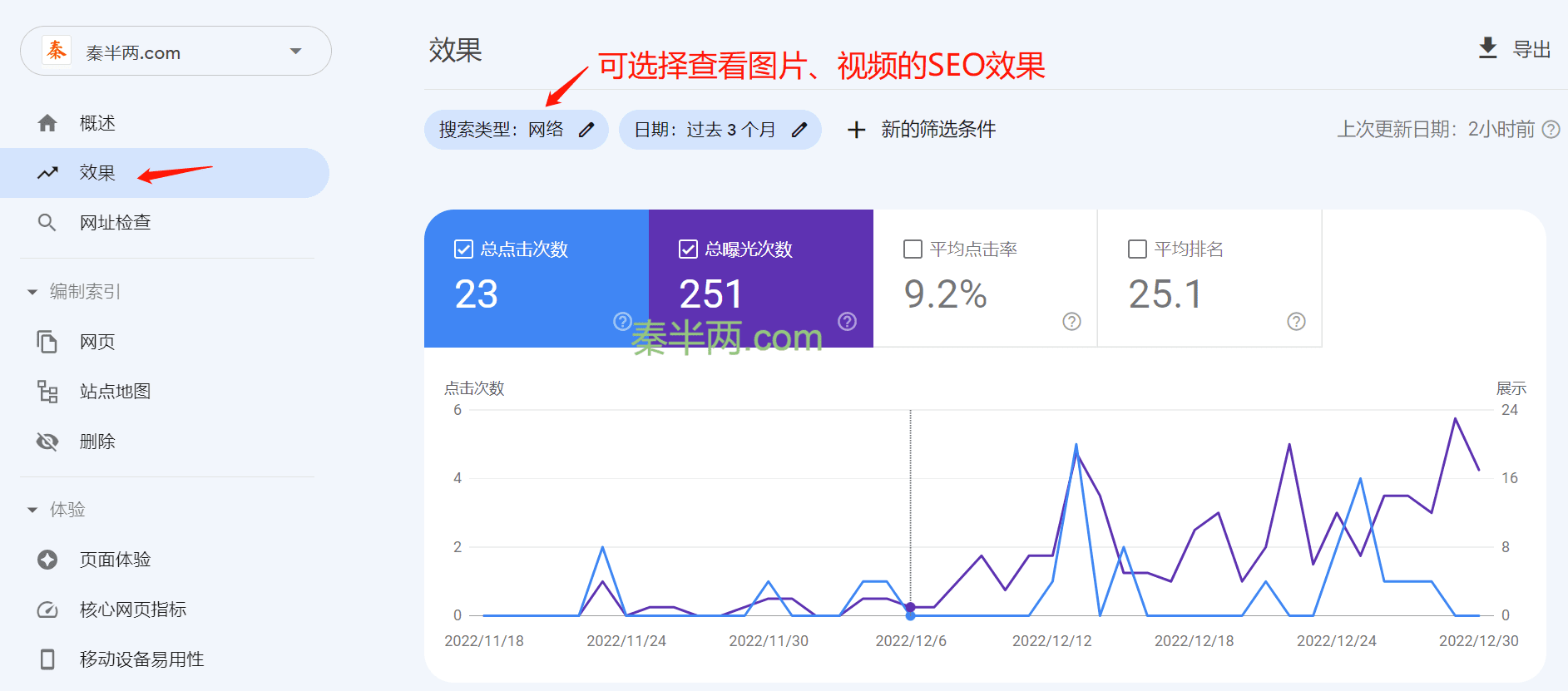
另外,搜索类型那里可以选择查看图片等媒体的SEO效果,这是我们容易忽略的地方。
“GSC报告更新时间不是实时,它最快是1-3天的更新时间,最慢会是3-5天。”
注意:关键词列表的点击数据不是准确的,只能大致反映情况。
在SEO这条路上,我们得做好打持久战的准备,因为它不会马上出效果,正常来说最起码需要半年才会看到明显的流量增加。所以为了保持信心,咱们最好与广告、社媒等渠道配合——没有转化的激励,毕竟很少人能够坚持下去。”成功的道i路是孤独的“[doge]。
Search Console Insights
这个功能的数据源其实是来自谷歌分析,只不过整合到了站长平台中。前提条件是已经安装谷歌分析(Google Analytics)代码并完成两者的关联。

Search Console洞察将能给我们提供一份网站过去28天中对于访问量、互动时长、点击最多的网页、关键词点击次数、来自外链的流量等多个角度的简单可视化数据报告。对我们的帮助是比较大的。
网页收录情况
在编制索引下的网页界面,我们可以看到网站被收录的页面数量,并且可以查看具体收录了哪些页面,哪些页面存在问题。
已被收录的网页
已编入索引的数量就代表被收录的数量。
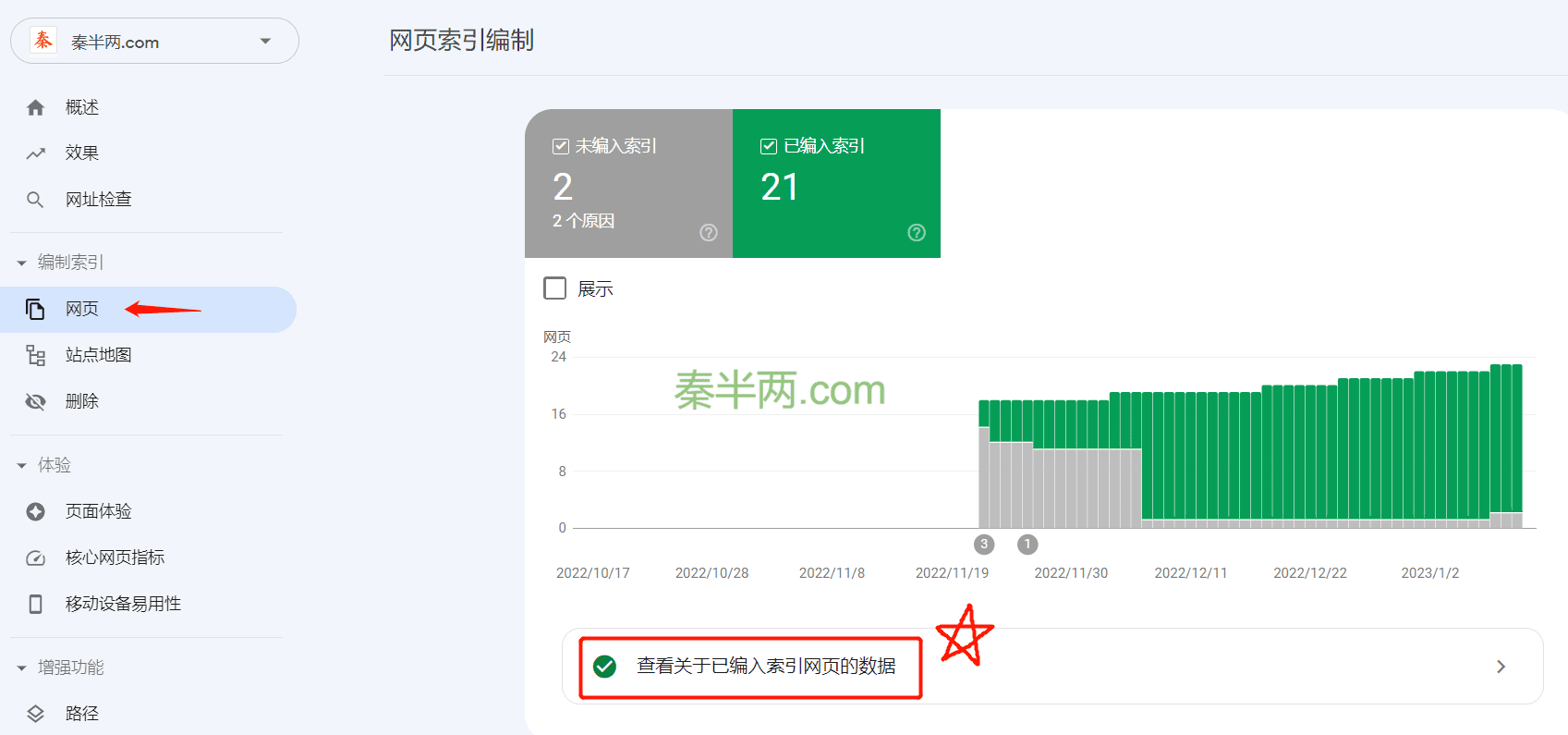
未被收录的网页
谷歌会将已发现而未被编入索引的页面按照错误原因分类标记出来。我们应当对每一项错误进行检查,除了咱们有意设置造成的错误以外的都需要消除。
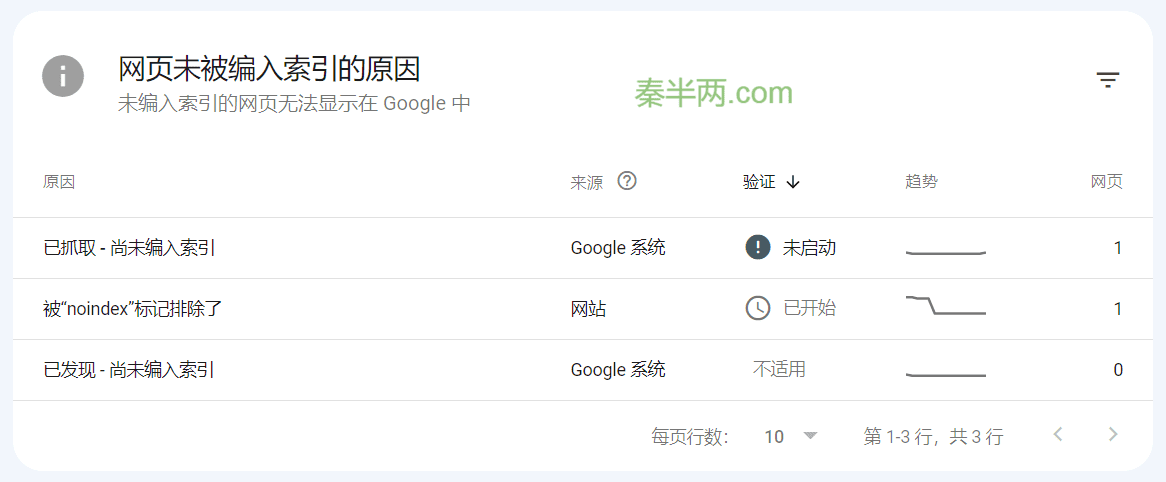
手动提交收录
正常情况下交给谷歌自动抓取就行了。少数情况下会出现这么一种情况:网页没有显示在错误目录中,但却迟迟不收录,我们可以主动在页面顶部的查找框中输入需要被收录的网址,谷歌会进行检查,并且会询问我们是否需要将这个网址提交到抓取队列。

删除已被收录的网页
有时候谷歌收录了我们本意上不想被收录的内容,这时候我们可以在删除界面中发起请求,申请取消某个网址的收录。但这个申请是临时取消收录,并非永久的,时限只有6个月。所以我们还必须在robots.txt文件或者SEO插件中设置禁止收录这个网页。这样方能够达到永久不被收录的目的。
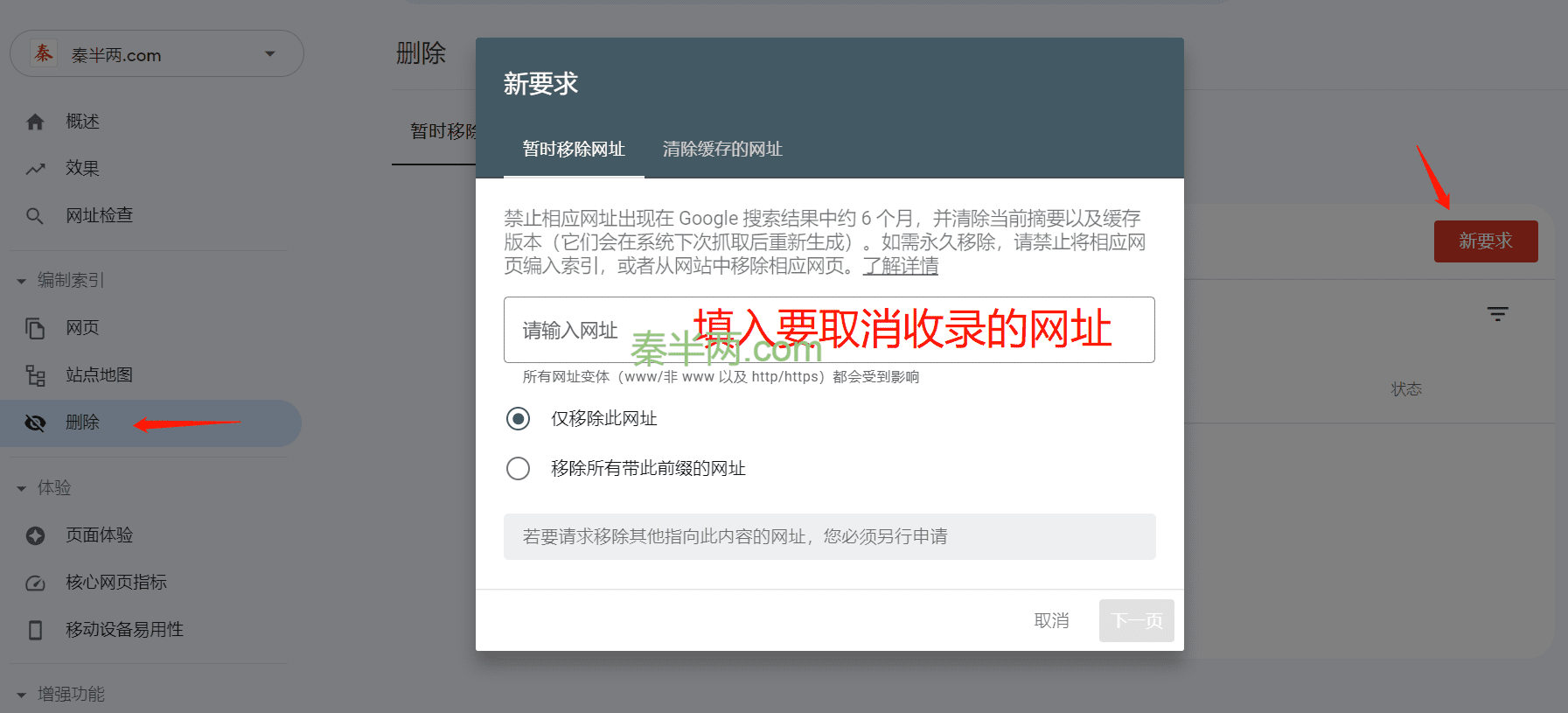
网站体验得分
站长工具能够分别统计访客在我们PC端和移动端页面的访问体验数据,标记出体验不佳的页面。这个得分主要与页面速度相关的各项指标相关。当然这个数据是需要经过大量访问积累而来的,咱们的新网站短期内不会有显示。下图是我截取的另一个站点的数据。
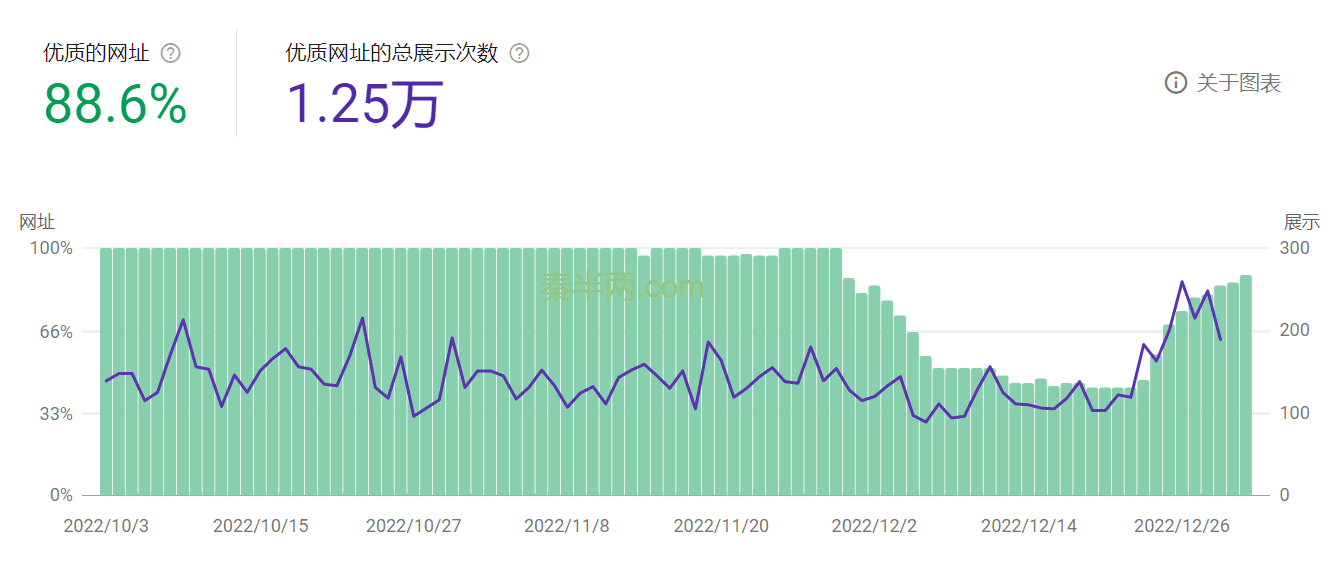
链接数量
在这个界面,我们可以看到已获得外链的页面、外链的来源网站和外链的锚文本,以及内链的数量。
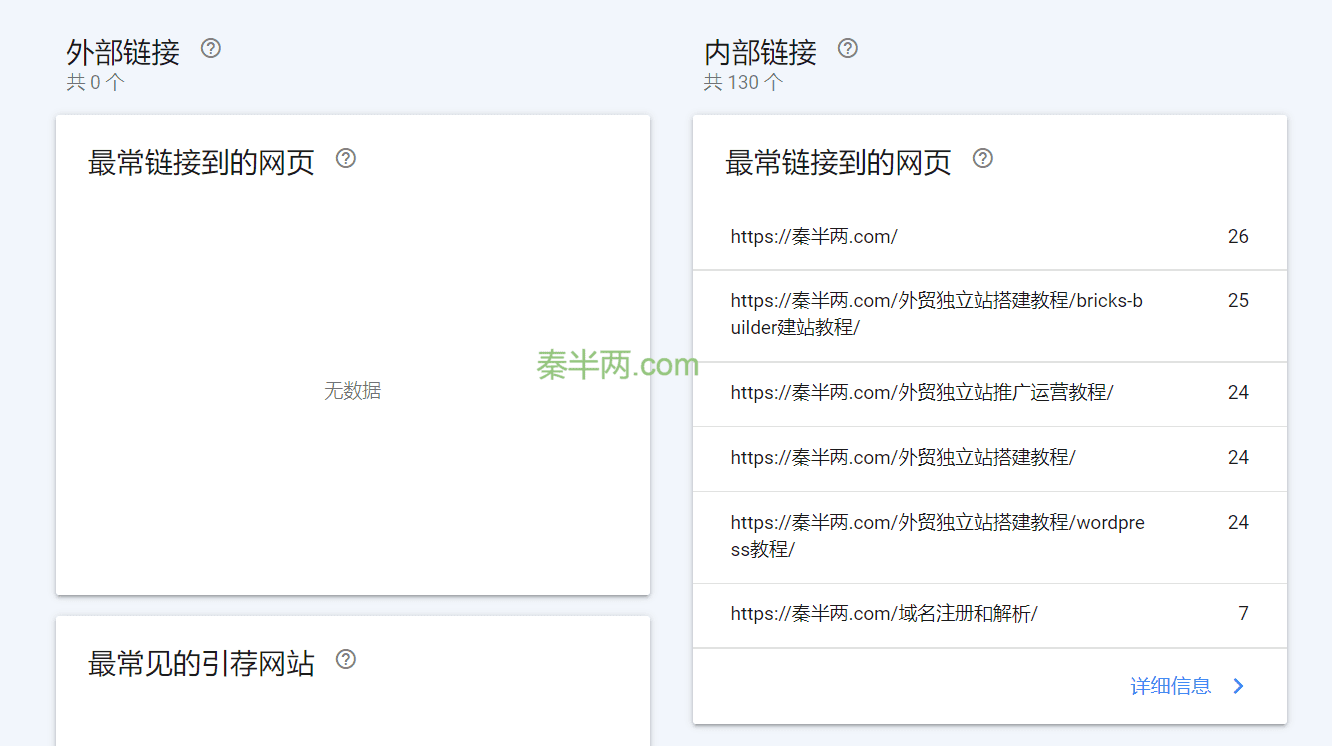
外链的作用大多数人应该很清楚,而对于内链,大家可能关注不足。其实内链同样是可以传递权重的,一般来说,在内链来源页面权重都差不多的情况下,某个网页获得的内链越多,它的权重就越大,排名的机会越大。
到此,Google Search Console的教程就结束了,大家在之后要好好利用这个站长工具,它是我们了解自己网站SEO的最有效工具。
建议:对于新站来说,在第一次绑定GSC之后的一个月内,我们应该抓紧解决GSC收录情况中反馈的问题,之后建议3个月内都无需看这里的数据(前期数据少而且基本没卵用),把主要精力集中到内容创作中,而不是每天来看这些零星数据——容易患得患失。